思科视频电话8875的零日设置
目标
本文的目的是介绍思科视频电话8875的零日设置。
适用设备 |软件
- 思科视频电话8875 | 1.0(下载最新版本)
简介
Cisco Video Phone 8875是一款带有高清摄像头和触摸屏的视频电话,专用于工作办公室和家庭办公室中的视频通话和会议。
Cisco Video Phone 8875与Webex的集成使用户只需一个按钮即可加入Webex会议。您无需担心输入会议ID和密码,节省时间并立即加入会议。
8875电话的出厂设置会自动执行。要了解更多信息,请查看下一节。
零日设置
第 1 步
打开新思科视频电话8875的电源。单击开始。
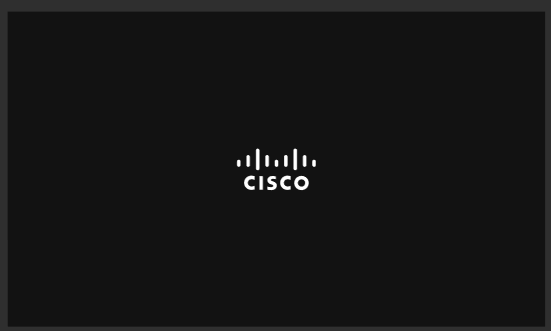
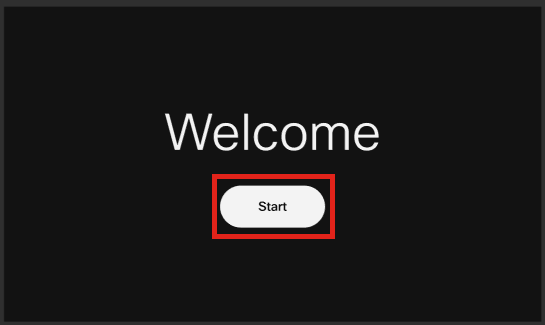
步骤 2
启动操作系统并检测网络。
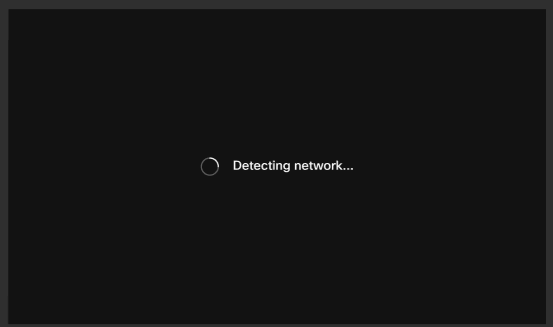
步骤 3
如果电话成功连接到以太网,它将获得IP地址。
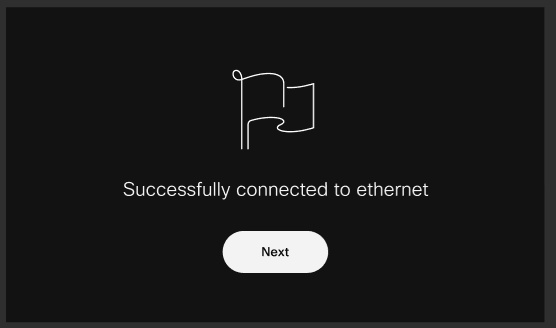
步骤 4
如果电话无法连接到以太网,请单击Network connection。
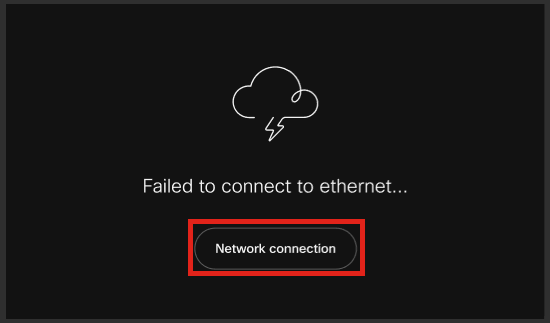
步骤 5
系统将提示您拔下网络电缆以启用Wi-Fi选项。
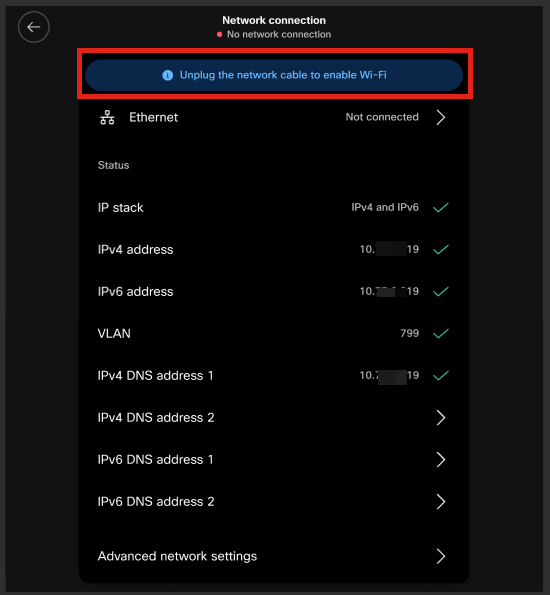
步骤 6
要连接到Wi-Fi,请从列表中选择您的网络。
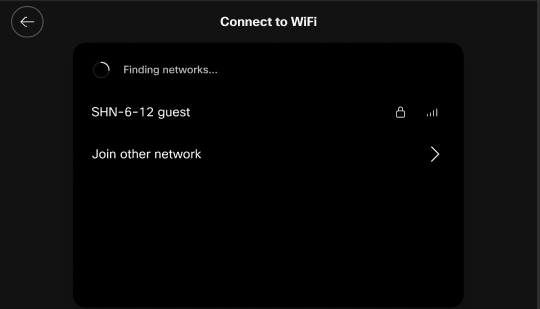
步骤 7
输入Password,然后单击Apply。
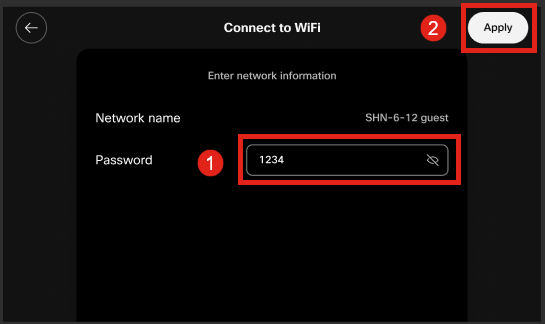
步骤 8
成功连接到Wi-Fi后,单击下一步。
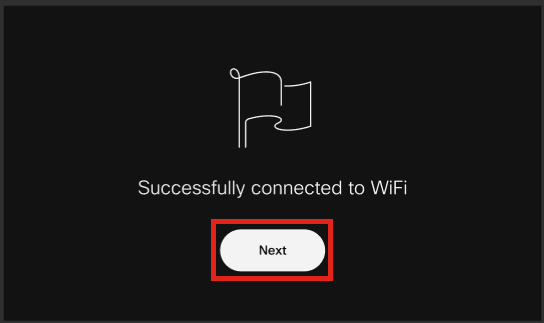
步骤 9
电话将检查要下载的配置。跳至步骤12。
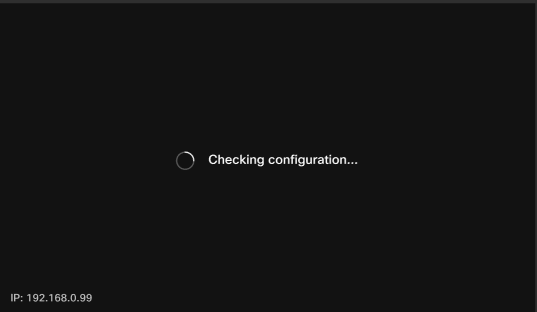
电话将登录思科的Enablement Data Orchestration System(EDOS)/Customer Device Activation(CDA)服务器,查看是否有其MAC地址的记录。如果存在,将下载配置。
步骤 10
如果您需要激活密钥来向Webex Calling注册电话,请输入代码并点击Activate。然后,电话将连接到Webex呼叫服务器并注册自己。
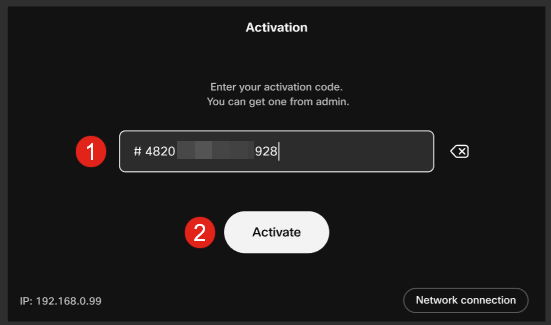
您或您的管理员需要在Webex Calling中创建激活代码,方法是登录到Webex Control Hub帐户。
设置硬键将在此阶段被禁用,并且直到应用配置后才会生效。如果需要配置网络连接,请点击Network connection按钮。
步骤 11
激活过程成功完成后,您将看到通知。
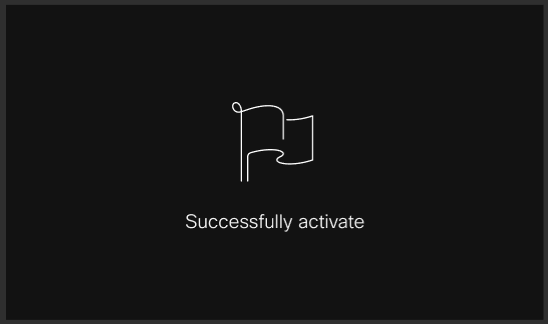
如果代码无效,您将看到如下所示的错误消息。输入正确的代码,或与管理员联系以获取进一步帮助。
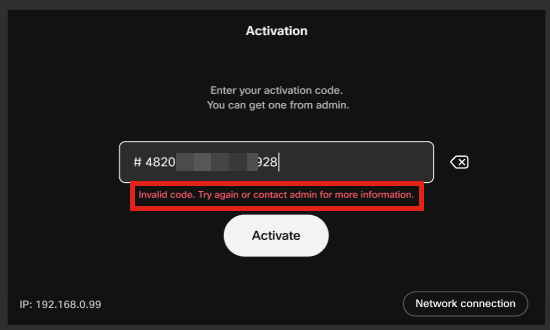
步骤 12
然后应用配置。
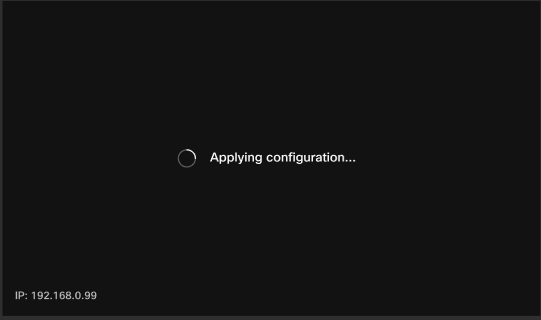
结论
思科视频电话8875的开箱设置非常简单,您现在可以使用设备进行高质量通信。
修订历史记录
| 版本 | 发布日期 | 备注 |
|---|---|---|
1.0 |
01-Nov-2022 |
初始版本 |
 反馈
反馈